一、拿掉路由器后怎么连接宽带
路由器是组建局域网实现网络共享的设备,一般的连接和设置方法如下:将宽带猫出来的网线连接到路由器的wan口,各个计算机连接到路由器的lan口,计算机网卡的ip地址设置为自动获取,在计算机浏览器的地址栏输入192.168.1.1(有的是192.168.0.1,具体要查看你计算机网卡得到的网络参数,通过网关的ip地址来登录)登录路由器,一般用户名和密码都是admin,选择wan口设置,将你的宽带帐号和密码设置到pppoe方式中(如果是固定ip要选择静态ip方式),保存重启就可以了
那就使用192.168.1.1登录路由器
那你可以是登录到了宽带猫的界面,你可以不连接路由器到宽带猫,直接只将计算机连接到路由器试试
二、路由器解绑之后怎么连wifi
如果是选择忽略此网络的话,手机重新扫描SSID无线设备,输入WIFI密码点连接。
路由器也可重新配置。
无线路由器配置:
假设路由器的IP是192.168.1.1,参见路由器盒子上的标签或说明书。
1)网线一端接路由器的LAN口,另一端接电脑的网口;
2)打开浏览器,输入192.168.1.1(即路由器的IP地址),输入路由器帐号和密码(参见路由器盒子上的标签或说明书);
上网方式:pppoe;
上网帐号和上网口令:输入宽带帐号和密码;
点击下一步;
3)无线状态:开启;
SSID:输入无线设备名;
信道:选择1或者6或者9(如果是连接苹果移动设备或者Mac:信道选择11或者13);
注:因信道1或者6或者9信道干扰最小,又因苹果移动设备或者Mac支持的是高频段的信道,所以选择11或者13.
PSK密码:输入无线密码;
其他默认即可;
4)设置完成后,网线一端接猫的LAN口,另一端接无线路由器的WAN口。
三、路由器拔了后怎样恢复网络连接
路由器拨了后一般只需需要把电源插上,线连接好就能恢复网络。
路由器连接电脑方法如下:
1、电话线上网:需要准备2根网线,一根网线用来连接ADSL Modem(宽带猫)与路由器的WAN接口(黄色);另一根网线用来连接计算机与路由器的LAN接口(1/2/3/4中的任意一个都可以)。

电话线/光纤接入上网时, 路由器正确连接方式
2、光纤上网:需要准备2根网线,其中一根网线用来连接光猫与路由器的WAN接口(黄色),另一根网线用来连接计算机与路由器的LAN接口(1/2/3/4中的任意一个都可以)。连接方式,和电话线接入上网时的连接方式一样。
3、网线入户上网:需要准备1根网线,先把宽带运营商提供的入户网线插在路由器的WAN接口(黄色),再把准备的这根网线,一头连接电脑,另一头连接路由器的LAN接口(1/2/3/4中的任意一个都可以)。
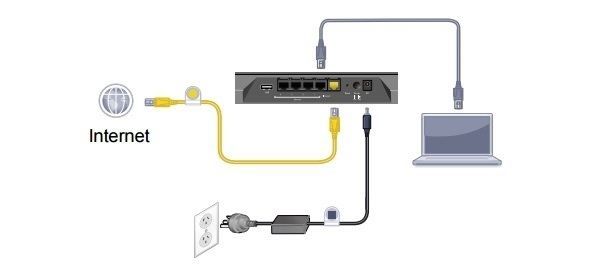
宽带网线接入上网时,路由器正确连接方式
注意问题:
如果以前设置过路由器,只是把线拔了,就只需要按以上连接好就能上网。
如果路由器没设置过,或者路由器复位过,那就需要重新设置路由器才能上网了。